电脑版金山文档设置只读模式的方法
时间:2024-03-26 13:49:23作者:极光下载站人气:115
金山文档是一款功能齐全、操作便捷的软件,可以让大家在线上进行数据的统计,如果你想要创建一个共享文档,那么就可以新建一个文字文档即可,当你创建文字文档之后,还可以对该文档进行设置保护,比如当你想要将该文档设置成只读模式,那么我们就可以在文档中找到限制编辑功能,将该功能启用之后,将其中的只读模式进行勾选上即可,下方是关于如何使用电脑版金山文档设置只读模式的具体操作方法,如果你需要的情况下可以看看方法教程,希望小编的方法教程对大家有所帮助。
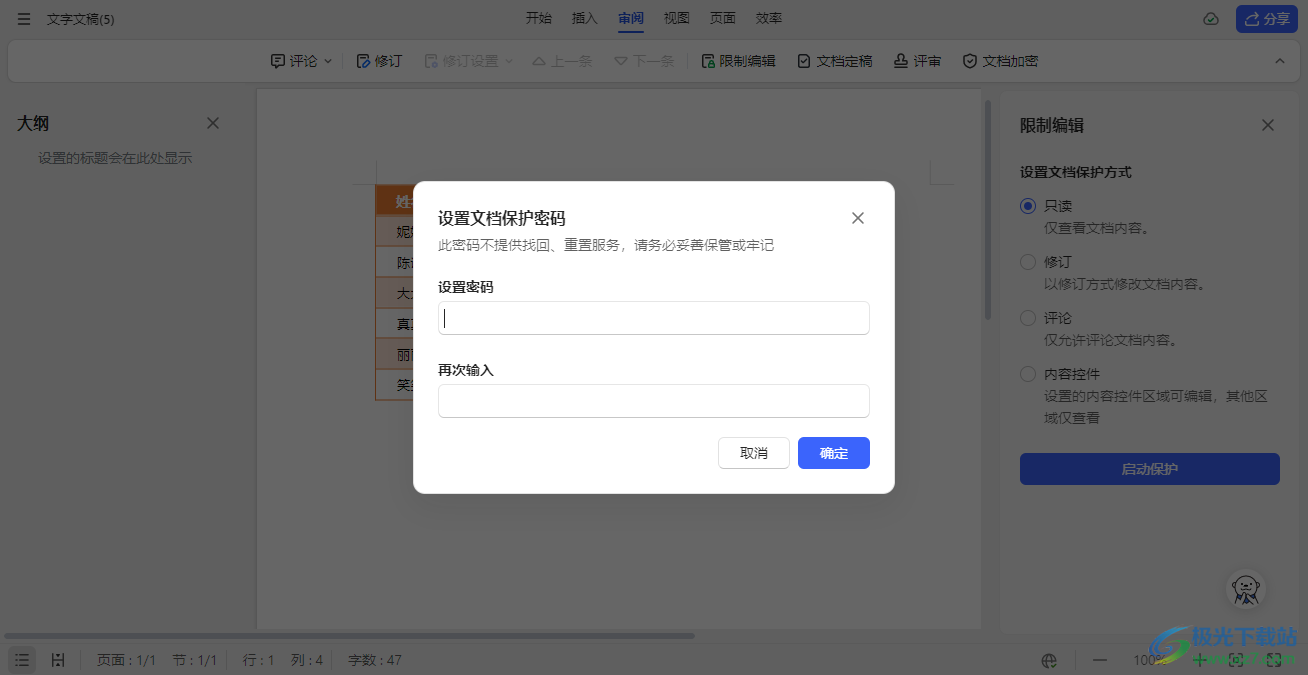
方法步骤
1.首先,我们需要进入到文字文档的编辑页面中。
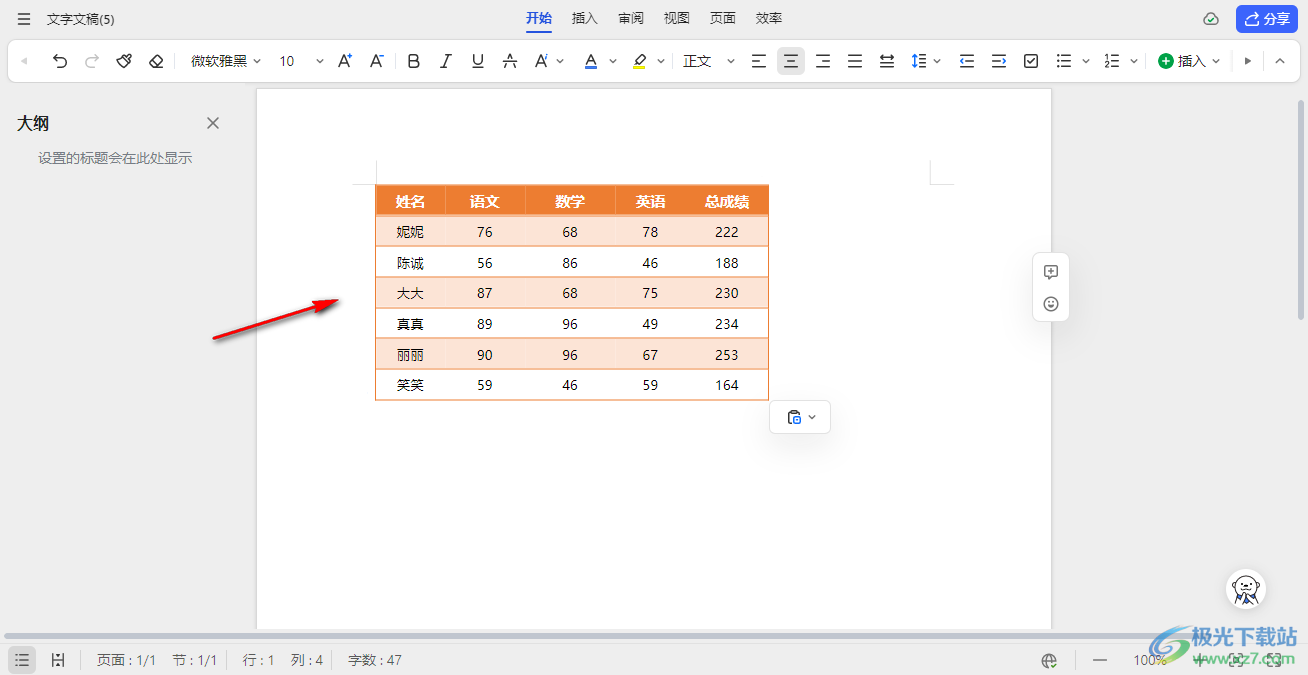
2.之后将鼠标移动到页面上方的【审阅】选项的位置,将该选项卡点击一下。
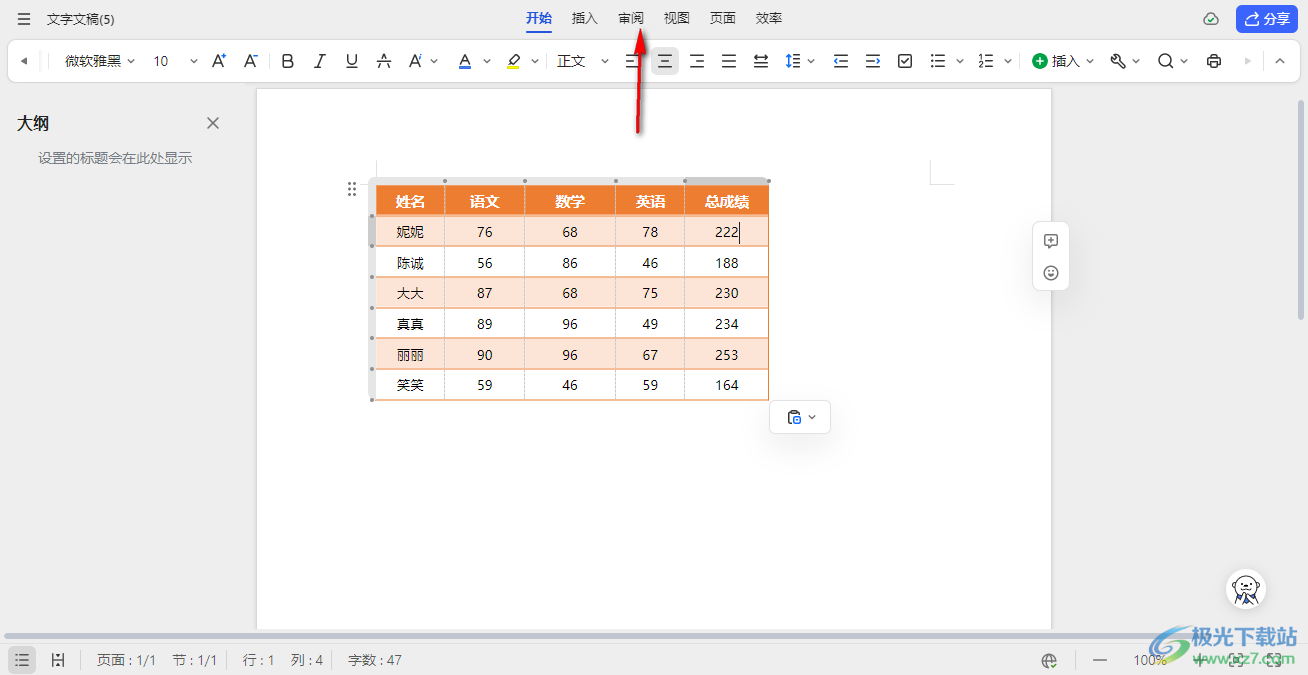
3.这时我们在打开的工具栏中,将工具栏中的【限制编辑】选项进行左键点击一下,如图所示。
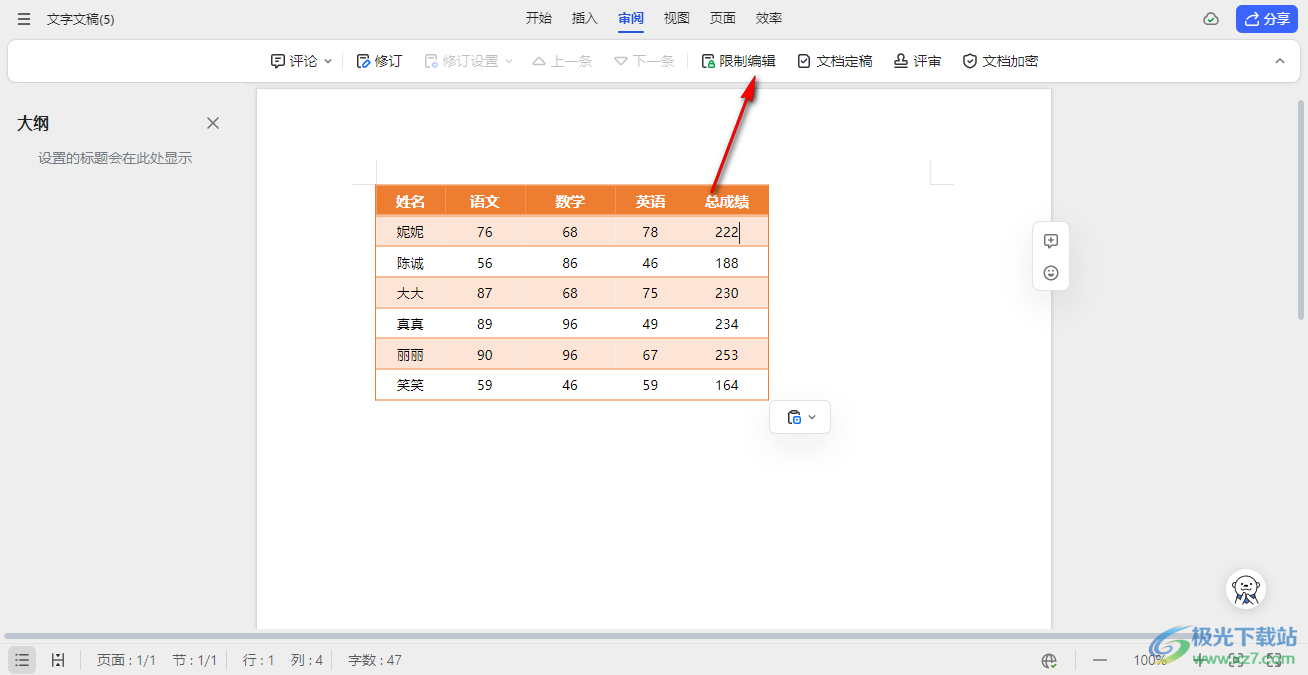
4.随后在页面的右侧位置,我们将【只读】选项进行勾选上,之后将蓝色的【启动保护】按钮进行点击即可启用。
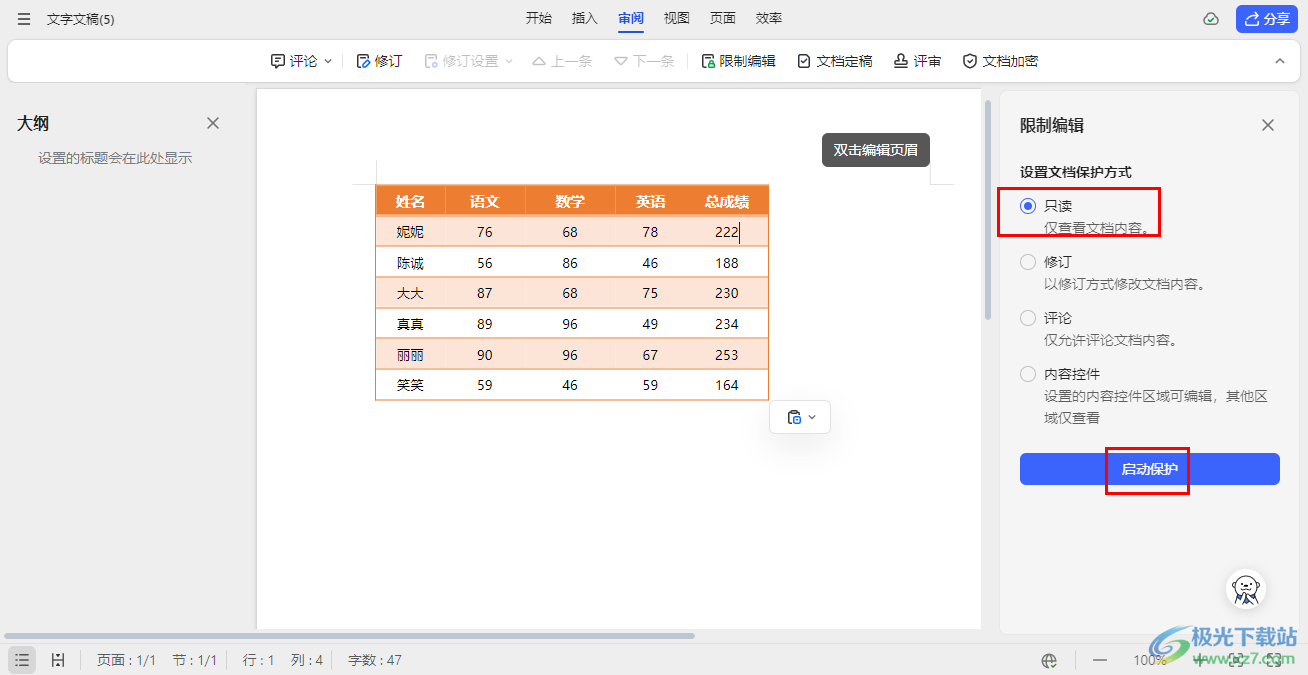
5.随后在页面上会弹出一个设置保护的密码的窗口,我们需要在该窗口中设置好保护的密码,之后点击确定按钮即可,如果想要取消保护的话,点击取消限制编辑即可。
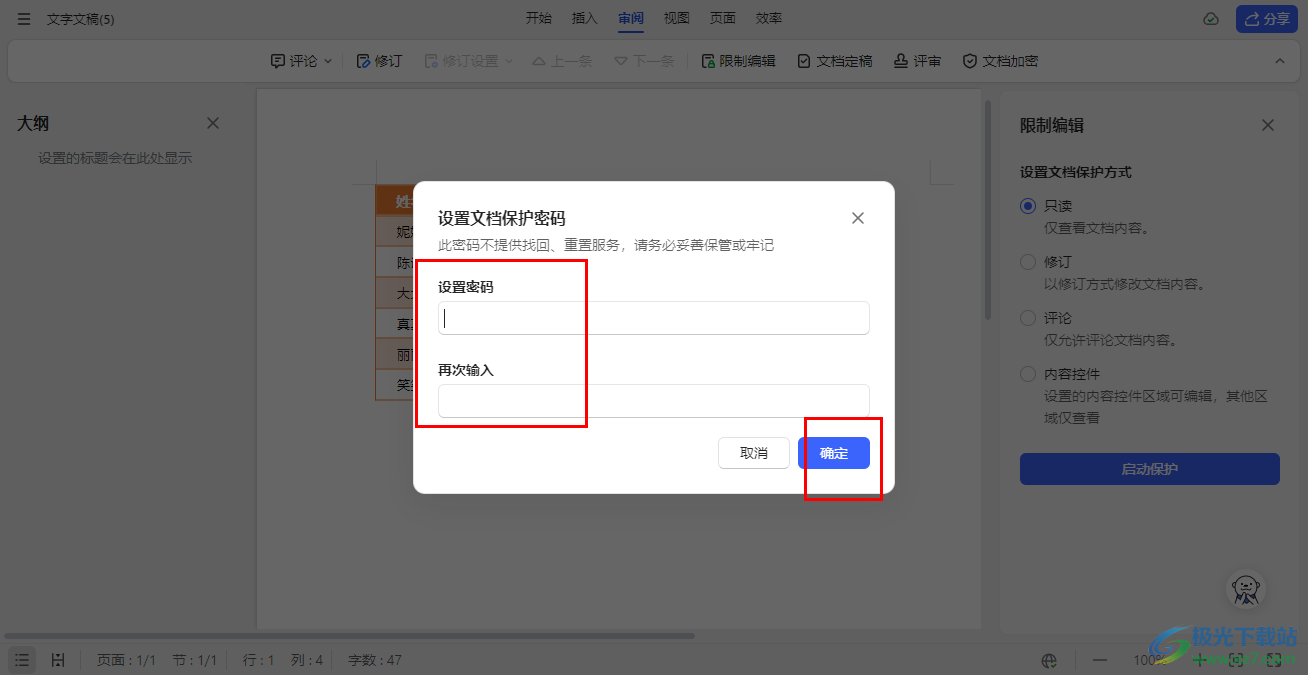
以上就是关于如何使用电脑版金山文档设置只读模式的具体操作方法,如果你想要让别人对该文档内容进行查看而不能编辑,那么就可以按照以上的方法教程对文档进行限制编辑即可,将只读模式选项启用就好了,感兴趣的话可以操作试试。
相关推荐
相关下载
热门阅览
- 1百度网盘分享密码暴力破解方法,怎么破解百度网盘加密链接
- 2keyshot6破解安装步骤-keyshot6破解安装教程
- 3apktool手机版使用教程-apktool使用方法
- 4mac版steam怎么设置中文 steam mac版设置中文教程
- 5抖音推荐怎么设置页面?抖音推荐界面重新设置教程
- 6电脑怎么开启VT 如何开启VT的详细教程!
- 7掌上英雄联盟怎么注销账号?掌上英雄联盟怎么退出登录
- 8rar文件怎么打开?如何打开rar格式文件
- 9掌上wegame怎么查别人战绩?掌上wegame怎么看别人英雄联盟战绩
- 10qq邮箱格式怎么写?qq邮箱格式是什么样的以及注册英文邮箱的方法
- 11怎么安装会声会影x7?会声会影x7安装教程
- 12Word文档中轻松实现两行对齐?word文档两行文字怎么对齐?

网友评论